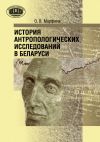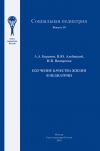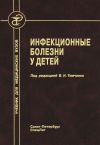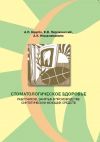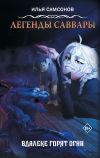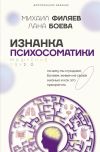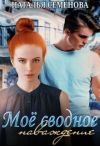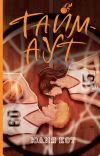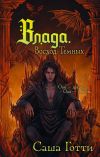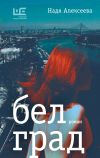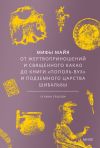Текст книги "Заболеваемость детского населения России"
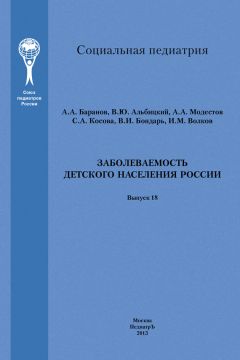
Автор книги: В. Бондарь
Жанр: Прочая образовательная литература, Наука и Образование
сообщить о неприемлемом содержимом
Текущая страница: 5 (всего у книги 15 страниц) [доступный отрывок для чтения: 5 страниц]
2.6. Алгоритм работы с программным обеспечением «SOCPEDIATRIA -3»
2.6.1. Создание файлов для работы программыОтветственный исполнитель – программист АПУ.
В каждом АПУ, осуществляющем услуги по системе обязательного медицинского страхования, существует база данных, которая ведется при помощи программ регистрации пациентов. База данных содержит информацию о каждом пациенте, обратившемся в АПУ, на основании Талонов амбулаторного пациента (форма № 025-12/у медицинской документации, утв. Приказом Минздравсоцразвития России от 22.11.2004 № 255). Для работы с программой «SOCPEDIATRIA-3» из базы данных извлекаются следующие файлы dbf-формата: paspor.dbf, содержащий паспортные данные, и diagn.dbf с информацией о заболевании (их структуры представлены в табл. 2.3 и 2.4).
Таблица 2.3. Структура файла paspor.dbf

Таблица 2.4. Структура файла diagn.dbf

Для расчета накопленной и исчерпанной заболеваемости необходимо извлечь данные за три года подряд. Например: 2006 г. – это первый отчетный год, 2007 г. – второй отчетный и 2008 г. – третий отчетный год. Порядок нумерации годов по возрастанию следует использовать и в названиях dbf-файлов, содержащих информацию о посещениях АПУ на завершенный год (по 31.12 каждого из трех рассматриваемых лет подряд). Для удобства дальнейшей работы упомянутые dbf-файлы размещаются в одной папке, называемой нами «Расчет…», с указанием населенного пункта и номера АПУ.
Оба файла имеют столбец «KOD_MAN», который содержит идентификационный номер каждого пациента. Как правило, это номер страхового полиса ОМС, в некоторых случаях – номер свидетельства о рождении, то есть номер, уникальный для каждого ребенка на время прикрепления его к данной поликлинике, к одной страховой компании. Идентификационный номер позволяет соотнести данные двух электронных таблиц из dbf-файлов в автоматическом режиме при помощи программы «SOCPEDIATRIA-3».
В случаях, если идентификационный номер у одного ребенка в течение трех лет различен, у программы отсутствует возможность свести данные на одно лицо за трехлетний срок, а значит, и произвести расчет общей накопленной заболеваемости. Если за три года произошла смена идентификационного номера (чаще всего это происходит по причине смены страховщика), программист/статистик может, открыв регистрационную программу АПУ, воспользоваться одним, последним по срокам появления, идентификационным номером на каждого отдельного прикрепленного, введя его в соответствующие ячейки электронных таблиц dbf-файлов предыдущих лет.
В дальнейшем исходный идентификационный номер должен оставаться постоянным на все время прикрепления ребенка к АПУ.
Обязательным минимумом для проведения расчета предлагаемой программой является наличие следующих столбцов: КО DM AN (в двух файлах), DAY, DAYO, DAY1, МКВ, ST_TALON. Если отсутствуют остальные данные, то необходимо сохранить число столбцов без изменения их длины. В противном случае при нарушении структуры файлов программа с ними работать не сможет.
Если же в ходе работы с программой «SOCPEDIATRIA-3» возникают проблемы, то прежде всего следует проверить структуру dbf-файлов и привести их в соответствие приведенным выше таблицам.
Таким образом, в папке должно оказаться 6 файлов (по два на каждый рассматриваемый отчетный год). В случае несоответствия структуры, порядка представления информации, расширения файлов или названия строк программа не проведет надлежащие вычисления.
2.6.2. Первый этап работы с программой «SOCPEDIATRIA-3»Ответственный исполнитель – программист ЛПУ и/или завотделом медицинской статистики.
1. Откройте папку «SOCPEDIATRIA-3».
2. Запустите программу двойным щелчком по файлу SOCPEDIATRIA. Если программа не открывается, требуется установка файла dotnetfx3.
3. Откройте программу нажатием кнопки «Ок» на экране (рис. 2.3).
4. Программа имеет рабочую панель (рис. 2.4) с кнопками «Файл», «Работа с расчетами», «Работа с сеансом», «Отчеты», «Дополнительно» и «Помощь», а также две вкладки: «Исходные данные» и «Данные осмотров».
5. Во вкладку «Исходные данные» в соответствующие строки/окошки введите: наименование населенного пункта, название амбулаторно– поликлинического учреждения, полный почтовый адрес, численность детей и подростков, прикрепленных к поликлинике, количество участков, численность участковых врачей-педиатров (фактически) по итогам каждого отчетного года (см. рис. 2.4). В строке «Отчетный год» изначально установлены 2006, 2007 и 2008 годы. В дальнейшем отчетные года можно менять.

6. Если в базе данных АПУ сведения фиксируются по факту каждого посещения, а не по законченным случаям, то необходимо преобразовать файлы «diagnl.dbf», «diagn2.dbf», «diagn3.dbf» так, чтобы в них на каждого ребенка учитывался именно случай заболевания, а не количество посещений. Для чего (рис. 2.5) необходимо нажать на рабочей панели кнопку «Дополнительно» и на открывшейся панели выбрать «Убрать дублирующиеся диагнозы». Таким образом, три файла «diagnl.dbf», «diagn2.dbf», «diagn3.dbf», содержащие посещения, преобразуются в файлы со случаями, согласно заложенным в программу условиям:
1) если KOD MAN совпадает, МКВ совпадает, DAY_PRP в виде ДД.ММ.ГГГГ, где ДД – разные значения, ММ – совпадает, ГГГГ – совпадает, STAT_TALON = 1, это один случай, в анализ идет одна из строк (например, первая строка – по календарной дате в столбце DAY PRP);

Рис. 2.4. Рабочая панель и вкладки программы

Рис. 2.5. Модификация посещений в случаи
2) если KOD_MAN совпадает, МКВ совпадает, DAY_PRP в виде ДД.ММ.ГГГГ, где ДД – разные значения, ММ – разные значения, но между двумя строками календарная разница не более 3 дней, ГГГГ – совпадает, STAT_TALON = 1, это один случай, в анализ идет одна из строк (например, первая строка – по календарной дате в столбце DAYPRP);
3) если KOD_MAN совпадает, МКВ совпадает, DAY_PRP в виде ДД.ММ.ГГГГ, где ДД – разные значения, ММ – совпадает, ГГГГ – совпадает, STAT_TALON = в первой по календарной дате строке (DAY PRP) = 1, а далее по датам = 0, это один случай, в анализ идет первая строка (по календарной дате в столбце DAY_PRP);
4) KOD MAN совпадает, МКВ совпадает, DAY PRP в виде ДД.ММ.ГГГГ, где ДД – разные значения, ММ – разные значения, ГГГГ – совпадает, STAT_TALON =0, это один случай, в анализ идет одна из строк (например, первая строка – по календарной дате в столбце DAY PRP).
7. Выберите поочередно «diagnl.dbf», «diagn2.dbf», «diagn3.dbf» и сохраните в виде «newdiagnl.dbf», «newdiagn2.dbf», «newdiagn3.dbf». При проведении анализа необходимо выбирать именно эти файлы с диагнозами. Обработка данных компьютером потребует некоторого времени в зависимости от его быстродействия и объема информации (количества прикрепленных к АПУ детей).
8. Нажмите кнопку «Анализ не проведен, провести?» В открывшиеся строки «год 1», «год 2» и «год 3» (в нашем случае имеются в виду 2006, 2007, 2008 годы, в последовательности, как это описано в Подготовительном этапе), установите курсор на окно, с которым будете работать; нажатием левой кнопки мыши откройте окно с перечнем папок и файлов, затем откройте папку «Расчет…» (также сформированную на Подготовительном этапе), установите курсор на интересующий вас файл и прикрепите его двойным нажатием левой кнопки мышки (рис. 2.6).
9. По единому сценарию в соответствующие графы-окошки прикрепляются и «pasporl.dbf», и «diagnl.dbf»/«newdiagnl.dbf» – за I интересующий нас год, «paspor2.dbf» и «diagn2.dbf»/«newdiagn2.dbf» – за II год, «paspor3. dbf» и «diagn3.dbf»/«newdiagn3.dbf» – за III год. По завершении нажмите кнопку «Ок».
10. Обработка данных компьютером потребует некоторого времени в зависимости от его быстродействия и объема информации (количества прикрепленных к АПУ детей). Итог – заполненная таблица «Рассчитанные данные по заболеваемости детского населения», которая появится на экране компьютера сверху справа.
11. Для отображения данных по уровню первичной, общей накопленной заболеваемостей в виде формы № 12 Государственного статистического наблюдения необходимо нажать на вкладку «Отчеты» – «Форма 12 по базе данных» – «Дети 0-14 лет» или «Подростки 15–17 лет». Форма № 12 появится в виде таблицы, содержащей показатели уровней первичной и общей заболеваемости за последний отчетный год, а также показатели накопленной заболеваемости по обращаемости для тех же возрастных групп (рис. 2.7).

Рис. 2.6. Прикрепление файлов к программе

Рис. 2.7. Формирование отчетов по базе данных прикрепленного населения
12. В правом нижнем углу автоматически сформируется таблица «Численность детей и подростков по группам», содержащая сведения о численности детей и их распределении по группам в зависимости от регулярности их обращений в поликлинику на 2008 год. При этом в группу из таблиц 2007 и 2006 гг. берутся только первичные хронические заболевания, не встречающиеся в 2008 г.:
А – объединены дети, обращавшиеся в ЛПУ в 2006, 2007, 2008 годах;
С – дети, посетившие ЛПУ в 2006 и 2008, но не были в 2007 году;
D – обратившиеся в ЛПУ в 2007 и 2008, но не были в 2006 году;
G – дети, обращавшиеся только в 2008 году.
По единому принципу распределены дети 0 до 14 и 15–17 лет.
13. Нажатием кнопки «Работа с сеансом» в верхней строке рабочей панели программы откройте окно, выберите команду «Создать сеанс» и создайте файл формата mdb, названного нами «Детская поликлиника №…».
Затем в окне «Работа с сеансом» выберите команду «Сохранить» и сохраните файл в ранее созданной (см. Подготовительный этап) папке «Расчет…».

Рис. 2.8. Вкладка «Данные осмотров»
Приостановить работу с программой «SOCPEDIATRIA-3» можно на любом этапе: необходимо только на рабочей панели «Работа с сеансом» нажать на «Сохранить сеанс». В дальнейшем, при последующем открытии программы, также заходим в меню «Работа с сеансом», нажимаем «Открыть сеанс» и в открывшемся окне выбираем файл «Детская поликлиника №….mdb». Таким образом, у нас появляется файл формата mdb «Детская поликлиника №…», содержащий данные о заболеваемости, в который и будет заноситься информация об осмотрах.
14. Перейдите на вкладку «Данные осмотров», которая находится на рабочей панели программы (рис. 2.8).
Исходя из рассчитанного на предыдущем этапе объема выборки, автоматически, методом случайной выборки, будет сформирован список детей с индивидуальными номерами (репрезентативная выборка). Список уже содержит данные о возрасте (по дате рождения), поле, организованности и группе здоровья ребенка.
Выборочная совокупность определяется программой при помощи включенного в нее стандартного генератора случайных чисел Random, который
выдает случайное число из диапазона от 1 до числа объема генеральной совокупности всех прикрепленных к АПУ детей. Random – программное устройство, которое выдает последовательность чисел, отвечающую определенным статистическим критериям случайности. Псевдослучайные числа выбираются с равной вероятностью из конечного набора чисел. Выбранные числа не являются строго случайными, так как для их выборки используется четкий математический алгоритм, но они достаточно случайны для практического применения.
15. Закройте программу нажатием на крестик вверху экрана.
2.6.3. Медицинский осмотрОтветственный за организацию – заместитель главного врача по лечебной работе.
16. Откройте программу «SOCPEDIATRIA-3».
17. Ведите данные о медицинских осмотрах в программу. Это возможно двумя способами: прикрепление файла, содержащего идентификационный номер ребенка, диагноз и название специальности врача, кто установил диагноз, и непосредственный ввод диагнозов во вкладку «Данные осмотров» (см. п. 31).
18 ПЕРВЫЙ СПОСОБ: если детям в течение года подобный осмотр уже был проведен бригадой специалистов установленного состава (прежде всего детям декретируемых возрастов, подлежащих диспансеризации), а провести им осмотр бригадой приглашенных специалистов нет возможности, результаты заносятся посредством прикрепления файла формата Excel. С этой целью при помощи имеющейся в АПУ «Программы регистрации пациентов» необходимо создать файл формата Excel, состоящий из 3 столбцов: код ребенка, шифр диагноза хронического заболевания по МКБ-10, специальность врача, который установил данный диагноз.
19. Нажмите кнопку (рис. 2.9) «Работа с сеансом» – «Импорт из Excel» и выберите поля, данные из которых будут переноситься в программу. В итоге, на некоторое число детей вкладка «Данные медицинских осмотров» уже будет заполнена.

Рис. 2.9. Импорт диагнозов, выявленных в ходе медицинских осмотров
20. Если же медицинские осмотры детям не были проведены в течение текущего года, то следующим шагом является формирование списка детей, которые подлежат медицинскому осмотру, что достигается следующим образом:
а) открыть файл «Детская поликлиника №….mdb» в папке «Расчет».
Среди пяти таблиц, есть таблица «PEOPLE», первый ее столбец – это индивидуальные номера детей, подлежащих осмотру;
б) нажать левой кнопкой мыши на таблице «PEOPLE» (рис. 2.10). При ее выделении нажмите правой кнопкой мыши и выберите пункт «Экспорт» – в «Excel» и экспортируйте всю таблицу. В появившемся окне, нажав на кнопку «Обзор», сохраните таблицу «PEOPLE» в папке «Расчет». Закройте файл «Детская поликлиника №….mdb»;
в) необходимо создать файл формата Excel, который имеет столбцы: код ребенка, фамилия, имя, отчество ребенка, город, улица, дом, квартира, где проживает ребенок, номер участка. Назовем этот файл «Дети». Это файл формируется программистом поликлиники при помощи программы регистрации пациентов АПУ, которая уже содержит информацию по всему прикрепленному к поликлинике детскому населению (ВНИМАНИЕ! Данные не подлежат передаче в другие учреждения, так как являются конфиденциальной информацией);
г) в папке «Расчет» создайте новый документ Access, нажав на пустом поле на правую кнопку мыши (рис. 2.11). Откройте этот документ и, нажав на кнопку «Импорт», в появившемся окне «Обзор» выберите файл «PEOPLE» Excel-формата (рис. 2.12);

Рис. 2.10. Экспорт файла «PEOPLE»
д) на рабочей панели документа Access при нажатии на кнопку «Конструктор запросов» появится пустое окно запроса, куда необходимо добавить таблицы «PEOPLE» и «Дети» двойным нажатием на данные таблицы (рис. 2.13);
е) эти таблицы объединяются по полю «КО DM AN» (рис. 2.14), нажав на левую кнопку мыши и не отпуская. Полученный запрос будет содержать помимо индивидуальных кодов детей репрезентативной выборки, подлежащих осмотру, и их Ф.И.О., адрес места жительства и номер участка. Сохраните данный запрос под названием «Осмотр»;
ж) нажать левой кнопкой мыши на запросе «Осмотр» (см. рис. 2.14). При его выделении нажмите правой кнопкой мыши и выберите пункт «Экспорт» – в «Excel». В появившемся окне, нажав на кнопку «Обзор», сохраните данный запрос в папке «Расчет». Закройте документ Access;
з) в итоге, в электронном виде получится список детей, которые подлежат осмотру, сгруппированный по участкам, с указанием Ф.И.О., места рождения и номера участка. Предоставьте данный список в электронном виде и/или на бумаге (по усмотрению) заместителю главного врача по лечебной работе поликлиники для дальнейшей организации медицинского осмотра.

Рис. 2.11. Создание нового документа Access

Рис. 2.12. Импорт таблицы «PEOPLE»

Рис. 2.13. Создание запроса

Рис. 2.14. Сохранение файла с прикрепленным населением для проведения медицинских осмотров
21. Организация осмотров детей базируется на существующей нормативной базе, что позволяет провести обследование по единому стандарту на всей территории страны.
22. На основании сформированных списков зам. главного врача по лечебной работе составляет рациональный график осмотра детей в поликлинике. Осмотры проводятся на базе поликлиники силами бригады врачей-специалистов. Оптимально, чтобы осмотры с учетом того, что им будет подвергаться не все прикрепленное детское население, а только дети из списка репрезентативной выборки, проводились бригадами узких специалистов вышестоящего ЛПУ, научно-исследовательских педиатрических институтов или педиатрических кафедр образовательных медицинских вузов. При таком подходе будут гарантированы меньшая субъективность при проведении и меньшие издержки, связанные с недостатком узких специалистов на местах и их недостаточной квалификацией. Кроме того, проще гарантировать каждому нуждающемуся ребенку, выявленному в ходе осмотра, активный вызов для углубленного обследования и госпитализации в вышестоящее ЛПУ, что должно быть предусмотрено инструкцией для работы такой бригады. Это значительно повысит эффективность, в том числе экономическую, мероприятия и заинтересованность в нем населения. Работы таких бригад должны вестись по согласованию между лицами, ответственными за изучение заболеваемости, и соответствующим департаментом здравоохранения территории, подкрепленным договором, предусматривающим и финансирование, покрывающее все расходы, с указанием источников последнего. Эта деятельность может быть включена в систему подготовки интернов, ординаторов и аспирантов, которые могут отбирать контингент подлежащих осмотру специалистами, а также проводить соматометрические и другие предварительные диагностические манипуляции, доступные им согласно уровню их подготовки, и вести регистрацию необходимой информации с подачи сертифицированных специалистов, в том числе и в программе «SOCPEDIATRIA-3». Подобный подход существенно ускорит процесс осмотров и послужит приобретению практического опыта обучающимися.
23. Вариативность состава бригад специалистов, предусмотренная действующей нормативной базой (в зависимости от пола и возраста детей), полностью учтена в структуре таблиц соответствующих рабочих полей программы «SOCPEDIATRIA-3» и пока не предусматривает расширения.
24. При наличии в поликлинике или в распоряжении бригады программного комплекса «АКДО», предназначенного для раннего выявления отклонений в здоровье детей и подростков в рамках профилактических осмотров, возможно его использование согласно действующим регламентам.
25. По результатам осмотра, при выявлении хронического заболевания, специалист бригады устанавливает диагноз согласно МКБ-10, который заносится в амбулаторную карту ребенка и статистический талон для регистрации заключительных (уточненных) диагнозов (ф. 025-12/у). В случае если специалистом принято решение о снятии диагноза хронического заболевания, это необходимо обязательно указать.
26. В случае невозможности постановки окончательного диагноза в рамках осмотра ребенка бригадой специалистов и направлении его на консультацию в вышестоящие учреждения, уточненный диагноз заносится по его установлении на основании выписки/заключения этого учреждения.
27. Педиатр, входящий в состав врачебной бригады, ставит диагнозы в рамках своей компетенции и пишет заключительный диагноз с отметкой согласно Инструкции по заполнению Талона амбулаторного пациента ф. 025-12/у, впервые и повторно установленных, а также и снятых диагнозов. По завершении работы обобщает рекомендации по дальнейшим мероприятиям в амбулаторной карте ребенка.
28. Программист заносит данные осмотра специалистов и педиатра со всеми упомянутыми отметками в соответствующие разделы программы «SOCPEDIATRIA-3» из амбулаторной карты или из Талона амбулаторного пациента ф. 025-12/у для заключительных (уточненных) диагнозов.
2.6.4. Второй этап работы с программой «SOCPEDIATRIA-3»Ответственный исполнитель – программист детской поликлиники.
29. Откройте программу «SOCPEDIATRIA-3», как указано в пи. 2 и 3. Для продолжения работы нажмите на рабочей панели «Работа с сеансом», далее «Открыть сеанс» и выберите файл в папке «Расчет», который создали ранее – «Детская поликлиника №… mdb».

Рис. 2.15. Вид вкладки «Данные осмотров»
30. Перейдите во вкладку «Данные осмотров» (рис. 2.15), которая включает в себя следующие сведения: индивидуальные номера детей, дату рождения, пол, группу здоровья (столбцы справа), диагнозы хронических заболеваний, выявленные в ходе осмотра, диагнозы хронических заболеваний, выставленные в течение трех лет наблюдения в поликлинике, заключение педиатра, расчет истинной заболеваемости (фильтры по полу, возрасту, группе здоровья, организованности, классу заболеваний).
31. Как указывалось ранее (см. и. 17), занесение результатов медицинских осмотров в программу может быть осуществлено двумя способами:
ПЕРВЫЙ СПОСОБ занесения сведений – о детях, уже прошедших соответствующие осмотры, был описан ранее (см. и. 18).
ВТОРОЙ СПОСОБ состоит в занесении диагнозов из ф. 025-12/у в программу «SOCPEDIATRIA-3» путем выбора из списка, согласно МКБ-10, во всплывающем окне нажатием левой кнопкой мыши на стрелку, с правой стороны строки (рис. 2.16). Во всплывающем окне путем нажатия левой кнопкой мыши на треугольник справа от строки отмечаем также, кто из списка специалистов поставил диагноз. Если диагноз был снят в ходе осмотра, то это отмечается в программе флажком в соответствующей ячейке.

Рис. 2.16. Занесение диагнозов в программу
32. При занесении всех данных нажмите левой кнопкой мыши «Сохранить сеанс», которая находится в меню кнопки «Работа с сеансом» на рабочей панели программы.
Внимание! Это не конец книги.
Если начало книги вам понравилось, то полную версию можно приобрести у нашего партнёра - распространителя легального контента. Поддержите автора!Правообладателям!
Данное произведение размещено по согласованию с ООО "ЛитРес" (20% исходного текста). Если размещение книги нарушает чьи-либо права, то сообщите об этом.Читателям!
Оплатили, но не знаете что делать дальше?